2 solutions pour générer, utiliser et scanner les codes Spotify
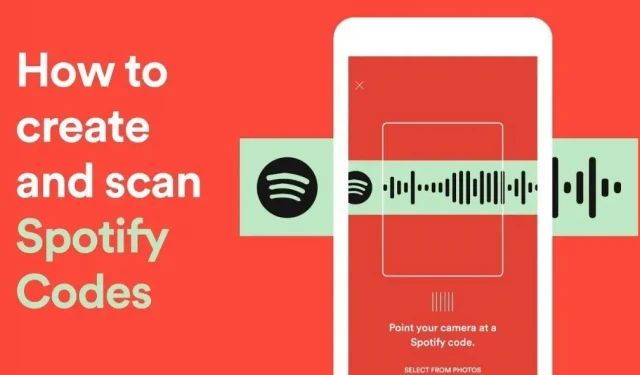
Le code Spotify est un code QR Spotify qui peut être scanné. Il s’agit d’un code court, propre et informatif qui permet à l’utilisateur d’accéder et d’écouter instantanément les documents de la plateforme.
Le code Spotify élimine le besoin de saisir et de partager ou de copier et coller une URL pour accéder au contenu de la plateforme. Vous n’avez besoin que d’un code Spotify.
Chaque élément sur Spotify (chansons, artistes, albums, podcasts, etc.) possède un code unique. Chaque ligne de ce code est un ensemble de lignes distinct. Le code peut être scanné et donc décodé par Spotify, peu importe où il se trouve.
Vous pouvez soit prendre une capture d’écran du code et la partager, soit écrire votre propre code et la partager.
Les codes Spotify peuvent être générés sur n’importe quelle plate-forme. Cependant, ils n’apparaissent que sur les appareils mobiles.
Dans cet article, explorons comment générer ou créer et analyser des codes Spotify pour des chansons et des listes de lecture pour Android, iPhone, iPad, Mac, ios et Windows PC. De plus, nous répondrons à quelques questions fréquemment posées.
A quoi sert un code Spotify ?
Quiconque (ou presque) qui utilise Spotify sait que tout a une association ou URI unique, des artistes aux bandes sonores, aux podcasts et même aux profils.
Il s’agit d’un ID d’élément dans Spotify qui peut être utilisé pour accéder à l’élément même si vous n’utilisez pas la plate-forme musicale.
Comme il s’agit d’un lien facile à partager, tout le monde sur Spotify saura qu’il peut partager des éléments sur Spotify en copiant et en collant simplement l’URL n’importe où.
Quel est donc le but de Spotify Code ? Qu’est-ce que ça change ?
Compact, visuellement attrayant : Spotify Code est une information compacte et esthétique. Sans le Spotify Code Scanner, nous manquerions les informations intégrées.
Tous les codes Spotify sont présentés au format image, ce qui ajoute un attrait esthétique et une netteté à l’écran. Personne n’aura jamais besoin de naviguer dans une URL longue d’un paragraphe juste pour écouter de la musique.
Tout est codé, intégré et conçu pour être beau. Spotify Code est un excellent petit code.
Réduit la charge de travail : les codes Spotify sont extrêmement faciles à utiliser et facilitent grandement le processus de recherche et d’écoute du contenu Spotify.
Copier, copier et distribuer des liens vers divers éléments Spotify n’est pas difficile ; cela prend du temps, ce qui exclut Spotify Code.
Réduit le travail : les codes Spotify sont extrêmement faciles à utiliser et facilitent grandement le processus de recherche et d’écoute du contenu Spotify.
Copier, copier et distribuer des liens vers divers éléments Spotify n’est pas difficile ; cela prend du temps, ce qui exclut Spotify Code.
Économisez de l’espace : comme indiqué précédemment, copier et coller des liens d’éléments dans Spotify prend trop de place lors du partage.
Le code Spotify est une image avec la même quantité de données. Cela prend moins de temps de développement et encore moins d’espace pour le partage.
Promotion facile : Si vous vous retrouvez à promouvoir ou à essayer de promouvoir efficacement votre propre contenu Spotify ou celui de quelqu’un d’autre, Spotify Code est un excellent point de départ.
En plus de transmettre des éléments importants dans un seul code, il contient également suffisamment de crypticité pour susciter l’intérêt, car le but du code est inconnu. Comme il s’agit d’un code scannable, il encourage les gens à faire ce qu’ils font le mieux : sortir leur téléphone.
Comment utiliser le code Spotify ?
Les codes Spotify sont disponibles en téléchargement. Par conséquent, ils peuvent être partagés sur plusieurs plates-formes en même temps. Cependant, soyez prudent lorsque vous utilisez ces codes à des fins commerciales.
Spotify ne prend pas en charge l’utilisation des codes Spotify dans les produits. Cependant, vous pouvez imprimer et utiliser le code Spotify pour un usage personnel, comme un cadeau.
Certaines des surfaces les plus courantes pour l’impression du code Spotify comprennent les cadres en verre, les pochettes d’album et les porte-clés.
Le code Spotify est un code simple, beau, facile à utiliser et facile à partager. Il contient des informations qui vous mèneront à l’emplacement spécifié sur Spotify.
Vous pouvez également personnaliser votre code Spotify ! Vous pouvez créer des codes pour vos profils, listes de lecture, bandes sonores, albums, etc. et les utiliser pour faire connaître votre présence sur Spotify.
Comment obtenir un code Spotify ?
L’URL ou l’URI d’un élément Spotify génère un code pour cet élément (Unique Resource ID). Sur mobile et sur ordinateur, vous pouvez générer des codes Spotify.
Pour commencer, il vous suffit d’accéder à l’élément spécifique pour lequel vous souhaitez coder. Vous devez accéder à la chanson, et non à la liste de lecture, pour trouver le code de la chanson.
Voici comment vous pouvez générer un code Spotify :
- Générer le code Spotify dans l’application mobile/PC
- Générer un code Spotify en ligne
Discutons maintenant de la solution une par une :
Solution 1 : Générez un code Spotify sur l’application mobile ou l’application PC.
Utilisez l’application Spotify pour envoyer le code à un ami par e-mail ou SMS.
- Sur votre Android ou iPhone, lancez l’application Spotify.
- Trouvez ce que vous voulez partager en utilisant la navigation. Il peut s’agir d’une liste de lecture dans votre bibliothèque, d’un album que vous recherchiez ou d’un morceau que vous venez d’entendre.
- Pour partager de la musique, cliquez ou appuyez sur les trois points dans le coin supérieur droit. D’autre part, vous devez appuyer sur les trois points à côté de l’option de téléchargement si vous visualisez un album ou une liste de lecture.
- Pour ouvrir plus d’options, appuyez sur les trois points à côté d’un élément.
- Le code Spotify apparaîtra immédiatement sur l’écran suivant. Prenez une capture d’écran du code ou appuyez dessus pour l’enregistrer sous forme de photo (selon votre appareil).
Vous pouvez ensuite inviter votre ami à écouter une chanson, une liste de lecture ou un podcast en partageant le code Spotify avec lui de la même manière qu’une image.
Solution 2 : générer un code Spotify en ligne
L’application mobile Spotify facilite l’obtention d’un code, mais vous pouvez également en créer un en ligne et le modifier.
C’est juste! Vous pouvez créer une image haute résolution pour votre code Spotify en choisissant la couleur d’arrière-plan, la couleur de la bande, la taille de l’image et le type d’image.
Obtenir l’URI de Spotify
Vous devez obtenir l’URI Spotify de l’élément que vous souhaitez partager afin de générer un code à utiliser sur le Web.
Le lecteur Web Spotify doit être ouvert dans un onglet de navigateur séparé pour que cela soit le plus simple. Cependant, vous pouvez également copier l’URI à partir de l’application de bureau.
- Pour voir plus d’options, cliquez sur les trois points à côté d’un élément.
- Cliquez sur « Partager », puis sélectionnez « Copier l’URI Spotify ».
- Si vous ne voyez pas cette action, maintenez la touche Alt enfoncée sur un PC Windows ou la touche Option sur un Mac pour la rendre visible dans le menu contextuel.
- Une fois que vous avez copié l’URI dans votre presse-papiers, suivez les étapes ci-dessous pour créer et modifier votre code Spotify.
Générer le code Spotify
Vous serez redirigé vers le site Web dédié aux codes Spotify pour générer votre code une fois que votre URI sera prêt à être collé. Le code peut être généré sans vous connecter à votre compte Spotify.
- Visitez le site Web pour les codes Spotify.
- Collez l’URI dans le champ de gauche. Pour ce faire, le moyen le plus simple consiste à cliquer avec le bouton droit de la souris et à sélectionner Coller.
- S’il y a déjà du texte dans le champ qui sert d’exemple, assurez-vous de le supprimer d’abord ou de le sélectionner complètement avant d’insérer votre URI à sa place.
- Lorsque vous sélectionnez « Obtenir le code Spotify », les options de réglage et le code seront visibles sur le côté droit.
- Sélectionnez une couleur d’arrière-plan ou fournissez une valeur hexadécimale pour une couleur spécifique.
- Sélectionnez ensuite le format d’image JPEG, PNG ou SVG, entrez une taille en pixels et choisissez une couleur de bande blanche ou noire.
- Cliquez sur « Télécharger » pour enregistrer l’image sur votre ordinateur lorsque vous avez terminé.
- Votre code peut être partagé de différentes manières, notamment sur les réseaux sociaux, par e-mail et par SMS.
Configuration de votre code Spotify
La couleur d’arrière-plan, la couleur du code et le format d’image peuvent changer après la génération d’un code Spotify pour l’élément sélectionné.
Cliquez sur le symbole du stylo sous « Couleur d’arrière-plan », la première option à droite du code, pour changer la couleur d’arrière-plan de votre ordinateur.
Pour appliquer la couleur sélectionnée, sélectionnez-la parmi les points colorés ou déplacez le commutateur blanc le long du curseur arc-en-ciel.
Couleur du code – « Couleur de la barre » (logo et lignes Spotify). Vous pouvez choisir la couleur blanche ou noire pour cette section de code.
Généralement, la couleur par défaut est le blanc. Cliquez sur le menu déroulant à côté de « Bar Color » et sélectionnez l’une des options pour la modifier.
La taille du code ne peut pas être modifiée. Il reste à 640 pixels. Tenter de modifier le code entraînera des problèmes avec le site Web et entraînera la perte du code.
Dans ce cas, rechargez simplement la page pour restaurer le code. Pour être sûr, vous pouvez copier et coller à nouveau le lien.
Le format de code peut être commuté entre JPG, SVG et PNG. Pour ce faire, sélectionnez le format approprié en cliquant sur la liste déroulante sous l’en-tête Format. Le même code est disponible en téléchargement sous différentes formes.
Une fois le formatage terminé, cliquez sur le bouton « Télécharger » pour obtenir le code Spotify.
Comment trouver les codes de numérisation Spotify ?
Les codes Spotify peuvent être vus sur les appareils mobiles. L’approche de recherche de code pour de nombreux objets est similaire, mais légèrement différente.
Tout d’abord, ouvrez l’application et recherchez l’élément pour lequel vous souhaitez obtenir le code Spotify. Suivez ensuite les étapes ci-dessous pour trouver le code.
Pour une chanson : Il existe deux méthodes pour déterminer le code d’une chanson Spotify. Le premier passe par la liste de lecture/l’album, et le second est directement sur la page de la chanson. Appuyez sur l’icône représentant des points de suspension d’une chanson spécifique dans la liste pour obtenir le code de la liste de lecture ou de tout autre arrangement musical.
- Pour accéder au code via le site Web de la chanson, ouvrez le lecteur de musique plein écran de la chanson en cliquant d’abord dessus.
- Dans le coin supérieur droit de l’écran, appuyez sur l’icône de points de suspension (le symbole avec trois points verticaux).
- Le code musical sera maintenant visible.
Formats supplémentaires : ouvrez la liste de lecture, l’album, l’artiste ou le podcast souhaité, puis cliquez sur l’icône représentant des points de suspension (trois points verticaux) à droite des informations d’identification de l’élément pour voir le code Spotify.
Pour les épisodes de podcast. Comme pour la musique, il existe deux façons de trouver le code Spotify pour les épisodes de podcast. Vous pouvez accéder à un épisode de podcast en cliquant sur le bouton points de suspension dans la liste de lecture.
L’icône de points de suspension (trois points verticaux) est située dans le coin supérieur droit de l’écran et est également accessible en ouvrant un épisode de podcast en mode plein écran.
L’écran de l’élément sélectionné affichant le code Spotify apparaîtra ensuite dans les cas ci-dessus.
Pour partager cet écran avec quelqu’un qui peut scanner le code-barres, faites-en une capture d’écran. En outre, vous pouvez créer du code pour le même.
Comment scanner le code Spotify ?
La première chose que vous faites après avoir trouvé le code Spotify est de sortir votre téléphone et d’ouvrir Spotify. Le bouton Rechercher avec un symbole de loupe se trouve en bas de l’écran. Appuyez dessus deux fois. Le champ de recherche ne devient généralement pas disponible pour la saisie après une seule touche.
Lorsque vous voyez un champ de recherche dans lequel vous pouvez saisir du texte, cliquez sur l’icône d’appareil photo à droite du champ.
Faites ensuite la mise au point de l’appareil photo sur le code Spotify ou l’image associée. Assurez-vous que l’image se trouve dans la fenêtre de numérisation d’écran, qui est un carré. Spotify reconnaîtra rapidement le code, vous dirigeant vers le bon élément.
Vous pouvez accéder à une chanson dans l’application Spotify et commencer à jouer en scannant son code Spotify. Même la musique numérisée au hasard fonctionnera avec les morceaux du même artiste.
En plus de scanner les codes Spotify, vous pouvez sélectionner une capture d’écran ou une image de votre galerie contenant un code et Spotify la décodera instantanément.
Pour sélectionner une image dans la galerie, cliquez sur le bouton « Sélectionner à partir d’images » en bas de l’écran.
Le scanner de code de Spotify est assez précis. Il vous suffit d’appuyer une fois sur l’image avec le code Spotify pour que Spotify commence à lire le matériel correspondant.
Partagez votre code Spotify
Un autre avantage de la création de codes sur un ordinateur est que vous pouvez publier votre code directement sur des sites de réseaux sociaux tels que Facebook, Twitter et Reddit.
Pour distribuer votre code, cliquez simplement sur le bouton de la plateforme que vous souhaitez utiliser.
Comme nous l’avons dit, vous devez utiliser le menu contextuel (trois points) pour partager une chanson ou toute autre chose comme un album, un artiste ou une liste de lecture.
- Accédez à une chanson à l’aide de la navigation dans l’application Spotify.
- Dans le coin supérieur droit, appuyez sur le menu à trois points.
- Vérifiez les options dans le menu ci-dessous, pas le code-barres affiché sous la couverture.
- Cliquez sur l’option « Partager » après l’avoir fait défiler.
- Choisissez maintenant parmi les options proposées. Tout d’abord, vous pouvez distribuer manuellement le lien en le copiant. De plus, vous pouvez le publier sur Facebook, WhatsApp, Instagram ou Snapchat.
- Pour plus d’options, utilisez le bouton « Avancé ». Le SMS peut également être utilisé pour l’échange.
Lorsqu’une personne reçoit votre lien, elle n’a qu’à appuyer dessus pour ouvrir la chanson (ou l’album, l’artiste ou la liste de lecture) dans son application Spotify . Même si l’application n’est pas téléchargée, vous pouvez toujours partager. Sans créer de compte, l’URL peut être visitée dans un navigateur.
Les options de partage sont un peu plus limitées sur PC. Vous pouvez obtenir l’URL, mais vous ne pouvez pas la partager directement sur les réseaux sociaux.
- Dans l’application Spotify, recherchez la musique que vous souhaitez partager.
- Vous devez cliquer sur trois points dans la chanson.
- Sélectionnez « Partager ».
- Pour obtenir l’URL de distribution de la chanson de votre choix, cliquez sur Copier le lien de la chanson.
- Une alternative est « Intégrer la piste ». Si vous souhaitez inclure la chanson sur la page Web sur laquelle vous travaillez actuellement, sélectionnez cette option.
Conclusion
Il s’agissait de créer ou de générer des codes Spotify et d’apprendre à utiliser votre téléphone pour les scanner.
Dans l’ensemble, partager sa chanson ou sa playlist préférée avec des amis ou des passants à l’aide d’un code Spotify est amusant et original. Cependant, que pensez-vous d’eux? Faites le nous savoir dans les commentaires.
FAQ
Il existe plusieurs manières de distribuer les codes Spotify : Envoyez à vos amis ou followers une photo du code Spotify sur les réseaux sociaux. Le code Spotify doit être imprimé et collé si nécessaire. Utilisez le code Spotify pour les disques vinyles.
Quel est l’avantage des codes Spotify ?
Le code Spotify peut être ajouté n’importe où, y compris les sites Web, les profils de médias sociaux, les disques de musique et les affiches. Un ami qui souhaite écouter la même musique que vous peut la voir immédiatement depuis votre application Spotify sans avoir à copier l’URL de la chanson et à lui envoyer par messagerie.
Pouvez-vous dessiner les codes Spotify à la main ?
Oui, tant qu’ils sont conçus correctement, les codes Spotify fonctionneront. Il se compose de 23 lignes verticales de longueurs différentes, espacées à égale distance les unes des autres. La meilleure façon de dessiner avec précision le code Spotify est de l’ouvrir sur votre téléphone, de mettre un morceau de papier dessus, puis de le tracer avec un crayon. Selon un membre de Reddit, cela a été fait et fonctionne parfaitement.
Laisser un commentaire